Sadržaj
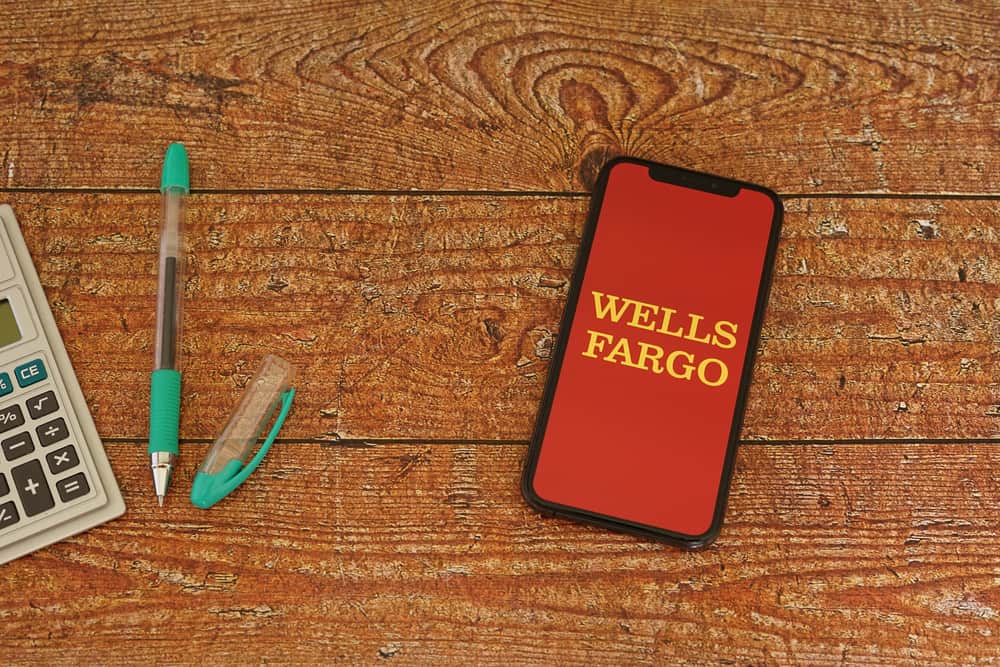
Jeste li koristili aplikaciju Wells Fargo za upravljanje svojim financijama i sada želite pogledati izvod? Iako je mnogim korisnicima to teško, postupak je prilično jednostavan.
Brzi odgovorZa pregled izjava o aplikaciji Wells Fargo, otvorite aplikaciju, prijavite se na svoj račun, dodirnite tri točke , dodirnite “Prikaži izvode” i odaberite svoj bankovni račun .
Kako bismo pojednostavili stvari, odvojili smo vrijeme da napišemo opsežan vodič korak po korak o tome kako pregledati izjave u aplikaciji Wells Fargo. Također ćemo istražiti metode rješavanja problema ako aplikacija Wells Fargo ne radi na vašem mobilnom uređaju.
Pregled izjava o aplikaciji Wells Fargo
Ako ne znate kako pogledajte izjave o aplikaciji Wells Fargo, naša sljedeća metoda korak po korak pomoći će vam da obavite ovaj zadatak bez mnogo problema.
- Pokrenite aplikaciju Wells Fargo na Androidu ili iOS uređaj i prijavite se .
- Dodirnite tri točke na početnom zaslonu.
- Dodirnite “View Statements” .
- Odaberite svoj bankovni račun i gotovi ste.
Kako preuzeti izjave o Wells Fargu
Ako želite preuzmite izjave, trebate pristupiti web stranici Wells Fargo na svom mobilnom uređaju jer to nije moguće na aplikaciji.
- Otvorite preglednik na svom Android ili iOS mobilnom uređaju.
- Idite u Wells Fargo web-mjesto .
- Dodirnite “Prijava” i pošaljite vjerodajnice svog računa.
- Dodirnite “Izbornik” .
- Dodirnite “Usluge računa” .
- Dodirnite “Izvodi & Dokumenti” .
- Dodirnite “Izjave i objave” i odaberite svoj račun i vrijeme.
- Dodirnite izvod da biste ga preuzeli.
Kako se prijaviti na svoj račun u aplikaciji Wells Fargo
Da biste se prijavili u aplikaciju Wells Fargo, trebate izraditi račun pomoću njihove web stranice pomoću ovih koraka.
- Otvorite preglednik na svom telefonu, idite na web stranicu Wells Fargo i dodirnite “Prijava” .
- Odaberite “Upis” .
- Slijedite upute na zaslonu i dodirnite “Nastavi” .
- Upišite svoj PIN i korisničko ime i lozinka .
- Otvorite svoju pristiglu poštu i potražite e-poštu za potvrdu .
- Otvorite Wells Aplikacija Fargo .
- Upišite vjerodajnice koje ste koristili na web stranici za prijavu u aplikaciju.
Rješavanje problema s aplikacijom Wells Fargo
Ako aplikacija Wells Fargo ne radi na vašem mobilnom uređaju, isprobajte sljedeće brze metode za rješavanje problema.
Popravak #1: Brisanje predmemorije aplikacije
Brz način za popraviti aplikaciju Wells Fargo za pregled vaših izvoda brisanjem predmemorije na sljedeći način.
- Otvorite Postavke .
- Dodirnite “Apps” .
- Dodirnite “Wells Fargo” .
- Dodirnite “Pohrana” .
- Odaberite “IzbrišiCache” i provjerite radi li aplikacija ispravno.
Popravak #2: Ponovno instaliranje aplikacije Wells Fargo
Još jedan način da popravite neispravnu aplikaciju Wells Fargo je ponovnim instaliranjem na svom telefonu pomoću ovih koraka.
- Dugo pritisnite aplikaciju Wells Fargo na početnom zaslonu.
- Dodirnite “Deinstaliraj” .
- Pristupite Google Play trgovini ili App Store .
- Pretražite Wells Fargo aplikaciju .
- Dodirnite “Preuzmi” i pokrenite aplikaciju da provjerite je li problem riješen.
Popravak #3: Provjera statusa poslužitelja
Ponekad, Wells Fargo poslužitelji ne rade zbog periodičnog održavanja ili ispada . Jednostavan način da identificirate ovaj uzrok je da otvorite preglednik na svom uređaju, odete na web mjesto treće strane i provjerite status poslužitelja.
Ako poslužitelji ne rade, strpljivo pričekajte da programeri Wells Fargo riješe problem na svom kraju. Većinu vremena, poslužitelji se sigurnosno kopiraju u roku od nekoliko sati .
Vidi također: Kako koristiti slušalice s jednim priključkom na računalu bez razdjelnika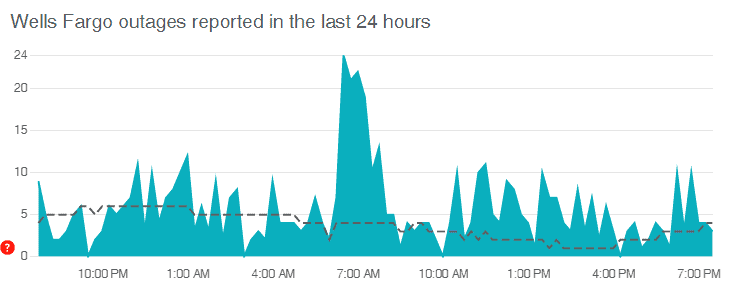
Popravak #4: Provjera mrežne veze
Ako se aplikacija Wells Fargo neprestano ruši ili se ne otvara, to se obično događa zbog lošeg Wi-Fi signala ili sporog brzina interneta . Da biste riješili ovaj problem, približite svoj uređaj usmjerivaču kako biste kompenzirali slabe signale.
Ako se problem i dalje javlja, pokrenite test brzine interneta i ponovno pokrenite usmjerivač na sljedeći način.
- Pritisnite gumb za napajanje nausmjerivač da biste ga isključili.
- Isključite sve kablove.
- Pričekajte 30 sekundi .
- Uključite u svim kabelima.
- Pritisnite gumb za napajanje da biste ga uključili, ponovno povežite svoj telefon na Wi-Fi i provjerite radi li aplikacija dobro i možete pristupiti izjave.
Sažetak
U ovom smo vodiču raspravljali o tome kako pregledati izjave u aplikaciji Wells Fargo. Također smo razgovarali o metodi za preuzimanje izvoda i registraciju vašeg računa u aplikaciji za bankarstvo.
Štoviše, razgovarali smo o nekoliko načina za rješavanje problema povezanih s aplikacijom Wells Fargo.
Vidi također: Koje aplikacije koriste najviše podataka?Nadamo se da je vaš problem riješen i da sada možete brzo upravljati i analizirati svoje financije u aplikaciji za bankarstvo.
Često postavljana pitanja
Kako da zatvorim svoj račun kod Wells Farga?Ako više niste zainteresirani za korištenje bankarskih usluga Wells Fargo, možete zatvoriti svoj račun pozivom timu za podršku na 1-800-869-3557 . Također možete posjetiti obližnju poslovnicu ili im poslati e-poštu .
Kako mogu zatražiti zamjensku karticu u Wells Fargu?Da biste zatražili zamjensku karticu, otvorite aplikaciju Wells Fargo , odaberite “Izbornik” , dodirnite “Postavke kartice” , dodirnite “Zamijeni Moja kartica” odaberite karticu i unesite razlog zamjene. Dodirnite “Nastavi” i “Potvrdi” .
